概要: 对于音频编辑器软件,您可以找到尽可能多的Google。 为了选择最适合自己的音频编辑软件,我们会根据大多数人的需求列出前10种以上的声音编辑器。 您可以选择并下载最合适的在线音频编辑器,Windows上的音频编辑软件,Mac上的声音编辑器等。
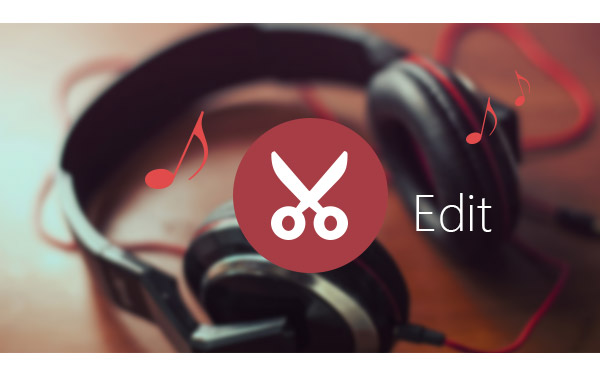

页首1.大胆
链接: http://www.audacityteam.org/
免费的音频编辑软件,用于多头录音和编辑。
价格: Free
平台: Windows,Mac,Linux以及对macOS High Sierra的部分支持
访问 Audacity的编辑功能 在下面的列表中。
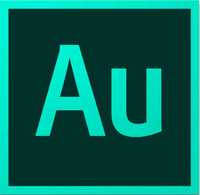
页首2. Adobe Audition
链接: http://www.adobe.com/products/audition.html
专业的音频工作站,用于混合,精加工和精确编辑。
价格: 自由。 专业版支持更多编辑和其他功能
平台: 在Windows,Mac
访问 Adobe Audition的编辑功能 在下面的列表中。
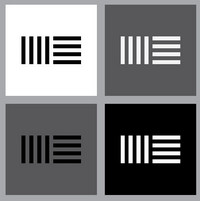
最佳3. Ableton Live
链接: http://www.ableton.com/live-8
Ableton Live使您可以在一个直观的界面中轻松创建,制作和演奏音乐。
价格: Free
平台: 在Windows,Mac
访问 Ableton Live的编辑功能 在下面的列表中。

前4名
链接: http://ardour.org/
多功能 录音机,编辑器和混音器。
价格: 下载Ardor的预构建二进制文件的费用为$ 1,或每月$ 1,$ 4或$ 10
平台: Windows,Mac,Linux
访问 Ardor的编辑功能 在下面的列表中。
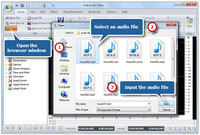
顶部5.免费的音频编辑器
链接: http://www.free-audio-editor.com
录音机,编辑器和增强器可创建音频和音乐共享。
价格: Free
平台: 在Windows,Mac
访问 免费音频编辑器的编辑功能 在下面的列表中。
| 音频编辑器 | 音频格式 | 编辑 | 效果 | 更多功能 |
|---|---|---|---|---|
大胆 |
输入: WAV,AIFF,OGG,FLAC,MP3,FFmpeg兼容格式 输出: WAV,AIFF,MP3,OGG,FLAC,MP2,M4A,AC3,WMA |
修剪,分割,合并,静音,删除,同步,添加 | 放大/淡入/回音,以及更多约50种效果 | 1.产生音频静音,音调,噪音等。 2.循环播放或跳过以开始或结束。 |
Adobe试镜 |
输入: AAC,AC3,AIFF,AU,FLAC,OGG,WAV,MP3,MP2S 输出: AIFF,FLAC,AAC,MP2,MP3,WAV,OGG,WAV |
剪辑,合并,添加,删除,静音,同步 | 反转,静音,延迟,回声以及大约20多种效果 | 1.支持多轨编辑。 2.显示各种视图窗口,如波形编辑器,频谱间距显示等。 |
Ableton Live |
输入: WAV,AIFF,MP3,OGG,FLAC 输出: WAV,AIFF,MP3,OGG,FLAC |
分割,合并,冻结,添加,删除,音频和MIDI轨道 | 超过3000种声音结合了采样,效果和合成,包括老式合成器等。 | 1.变形系统可让您分析音频并生成标记。 2.新波形显示更多细节,并平滑缩放和滚动。 3.录制任何来源的音频或MIDI。 |
热情 |
输入: WAV,AIFF,CAF,BWF,FLAC,OGG等 输出: WAV,AIFF,CAF,BWF,FLAC,OGG等 |
修剪,剪切,合并,删除,插件,插入或发送 | Flanger,Phaser,MultiChorus,Vintage Delay等 | 1.它通过平移,自动化,混合组来混合音频。 2.无损,非线性编辑,无限次撤消/重做,即使在整个编辑过程中 |
免费音频编辑器 |
输入: MP3,WMA,WAV,AAC,FLAC, OGG,APE,AC3,AIFF,MP2,MPC,MPGA,M4A,CDA,VOX,RA,RAM,ARW,AIF,AIFC,TTA,G721,G723,G726等 输出: MP3,WMA,WAV,OGG等 |
剪切,复制,粘贴,修剪,静音,复制,粘贴,删除,添加 | 超过30种本机信号和效果,例如压缩,EQ,淡入/淡出,延迟,合唱,混响等。 | 1.通过减少噪声,速度变化和放大来增强音频质量。 2.批处理命令,例如插入静音,放大,回声,合唱,速度改变等。 |
以上音乐编辑器供专业用户编辑特定用途的音频。 如果您是新手,并且也想轻松编辑音频文件。 然后,下面的5个音频编辑程序可以为您提供准确的帮助。
| 音频编辑器 | 平台价格 | 编辑功能和效果 | 截图 |
|---|---|---|---|
| 免费视频编辑 | 在Windows,Mac Free |
音频格式: MP3,MP2,AAC,AIFF,FLAC,OGG,M4A等 编辑功能: 剪辑,合并,调整音量 音效: 下载链接: https://www.aiseesoft.com/downloads/free-video-editor.exe (Windows) https://www.aiseesoft.com/downloads/mac/free-video-editor-for-mac.dmg (Mac) |
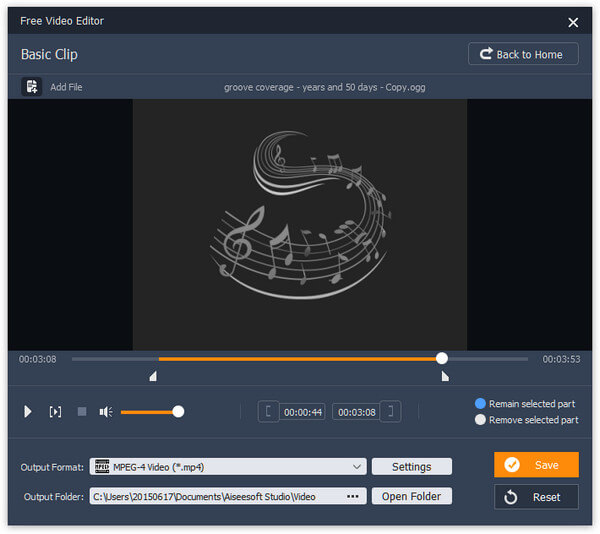 |
| WavePad音频编辑器 | Windows,Mac,iOS,Android $20.99 |
音频格式: MP3,WAV,VOX,GSM,WMA,AU,AIF,FLAC,REAL AUDIO,OGG,AAC,M4A,MID,AMR等 编辑功能: 剪切,复制,粘贴,删除,插入,修剪 音效: 放大,归一化,均衡器,包络,混响,回声,反向等等 下载链接: http://www.nch.com.au/components/wpsetup.exe (Windows) http://www.nch.com.au/components/wavepadmaci.zip (Mac) https://itunes.apple.com/app/id395339564 (iOS) https://play.google.com/store/apps/details?id=com.nchsoftware.pocketwavepad_free (Android) |
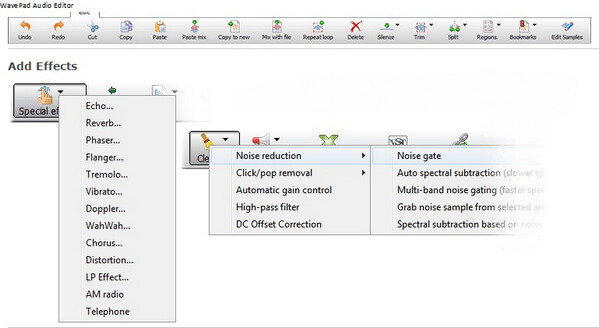 |
| Wavosaur | Windows Free |
音频格式: WAV,AIFF,AIF,AU,MP3,SND,VOC,VOC,OGG和WV 编辑功能: 复制,粘贴,修剪,删除 音效: 过滤,截断,覆盖 下载链接: http://www.wavosaur.com/download/files/Wavosaur.1.3.0.0-x86(en).zip (Windows 32bits) http://www.nch.com.au/components/wavepadmaci.zip (Mac) http://www.wavosaur.com/download/files/Wavosaur.1.3.0.0-x64(en).zip(iOS) |
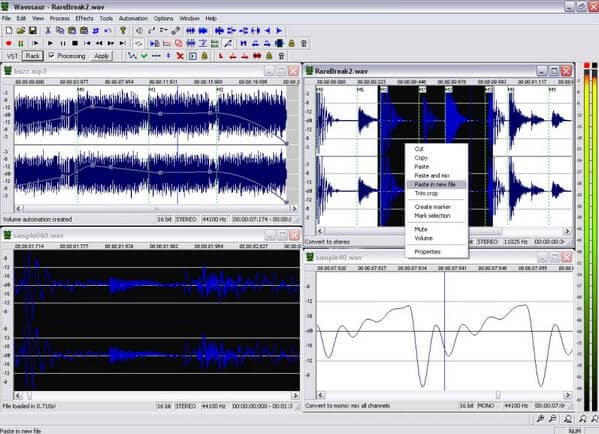 |
| 扭曲波 | 在线,Mac,iOS $ 79.9(Mac),$ 9.9(iOS),0- $ 20(不同的限制) |
音频格式: WAV,AIFF,CAF,AAC,MP3和FLAC 编辑功能: 复制,粘贴,剪辑等 音效: 延迟,失真,滤波器,峰值限制器,淡入/淡出等 下载链接: http://itunes.apple.com/app/twistedwave-audio-editor/id401438496 (iOS) https://twistedwave.com/download/TwistedWave.dmg (Mac) https://twistedwave.com/online/ (Online) |
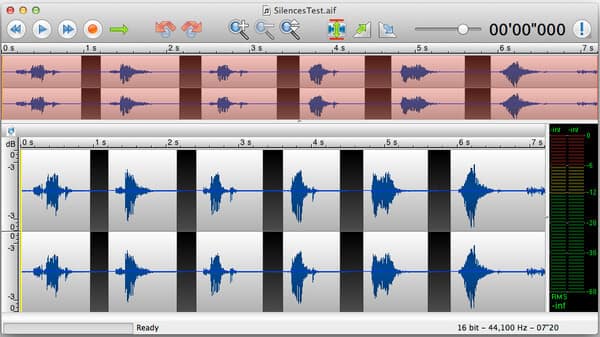 |
| Acoustica基本版 | Windows $ 39-$ 119 |
音频格式: WAV,WAV64,AIFF(仅加载),MP4(AAC –需要Windows 7或更高版本),MP3,OGG,FLAC,WMA,AU 编辑功能: 剪切,复制,粘贴和混合编辑 音效: 淡入/淡出,降噪,回声,延迟,移相器,镶边,合唱等 下载链接: http://acondigital.com/software/AcousticaStandard6_0_19us.exe (Windows 32bits) |
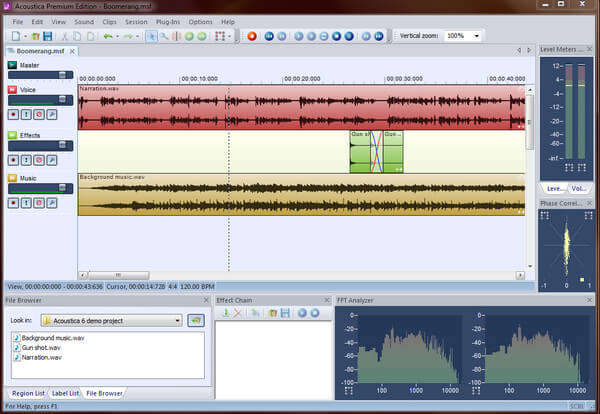 |
在这一部分中,我们将使用上述音频编辑软件之一向您展示如何编辑音乐文件。 在这里,我们采用最简单的工具, 免费视频编辑 作为例子。
步骤 1 在计算机上下载,安装和运行此软件。
步骤 2 单击“基本剪辑”添加音频文件。
步骤 3 选择您要删除或保留以剪辑音频文件的部分。 然后单击“保存”开始剪辑您的音频文件。
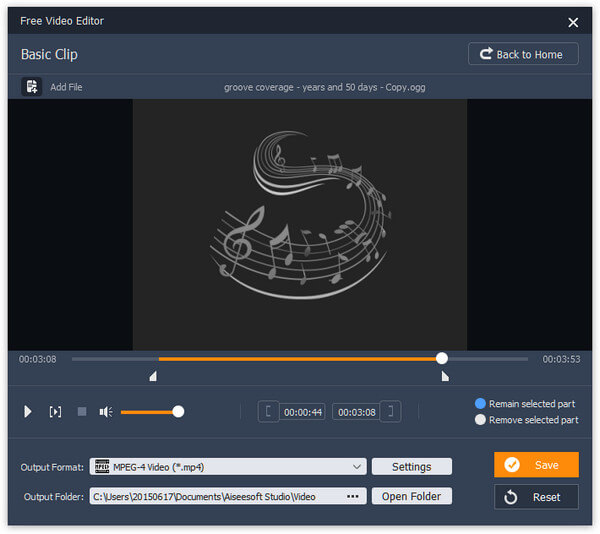
重复上述步骤,在“效果”中起诉音频连接器功能和音频音量调节,以编辑音乐文件。
在这里,如果您要编辑视频,可以使用 iPhone iPad的视频编辑应用程序.